La publicité sur internet agace près de 8 Français sur 10. Pour échapper à la pub, à la télévision, il suffit de zapper. Sur internet, beaucoup installent une sorte de zapette automatique, intégrée au navigateur web, qui supprime les pubs de leur écran. Ainsi 1 internaute sur 5 a installé un bloqueur de pub pour éviter qu’elle ne s’affiche sur les sites que vous consultez. Mais nous allons voir que la publicité sur internet n’a pas toujours la même origine. Si certaines pubs peuvent être bloquées par un bloqueur de pub, d’autres publicités intempestives arrivent quand même à s’afficher.
La publicité intempestive peut être mise en place par le site internet que vous visitez mais aussi parce que vous êtes infecté par un adware.
Les adwares sont des programmes indésirables qui se financent par la pub, ils affichent donc des bannières ou des popups sur votre ordinateur lorsque vous utilisez votre navigateur internet (Internet Explorer, Mozilla Firefox, Google Chrome ou Opera). A la base ce n’est pas nécessairement une mauvaise chose : la publicité peut financer le développement de logiciels utiles,qui sont ensuite distribués gratuitement (par exemple beaucoup applications Android sont financées ainsi).
Cependant, un adware deviennent un véritable problème dans les cas suivants :
- s’il s’installe sur votre ordinateur sans votre consentement.
- s’il installe d’autres logiciels que celui qui était prévu.
- s’il modifie les paramètres de votre navigateur pour y afficher de la publicité.
- s’il receuille des données sur votre navigation sur internet et les envoient à des tiers sans votre consentement.
- s’il est conçu pour être difficile à désinstaller.
Les principaux vecteurs d’infections sont les suivants :
- les logiciels de cassage de protection (comme des cracks ou des keygens)
- les faux codecs vidéos
- certains logiciels gratuits (dont des barres d’outils ou de pseudos extensions)
- les faux logiciels de sécurité (rogues, scareware)
- la navigation sur des sites douteux, notamment ceux au contenu illégal
- les pièces jointes et les vers via certains services de messagerie instantanée
De manière générale, avant d’installer un programme, vous devez être sûr de sa provenance, qu’il s’agisse d’un téléchargement sur internet ou d’une pièce jointe dans un email. Pour limiter les risques, vous devez privilégier les sites de téléchargement connus ou encore mieux le site de l’éditeur, et prendre des renseignements complémentaires en faisant une rapide recherche sur internet.
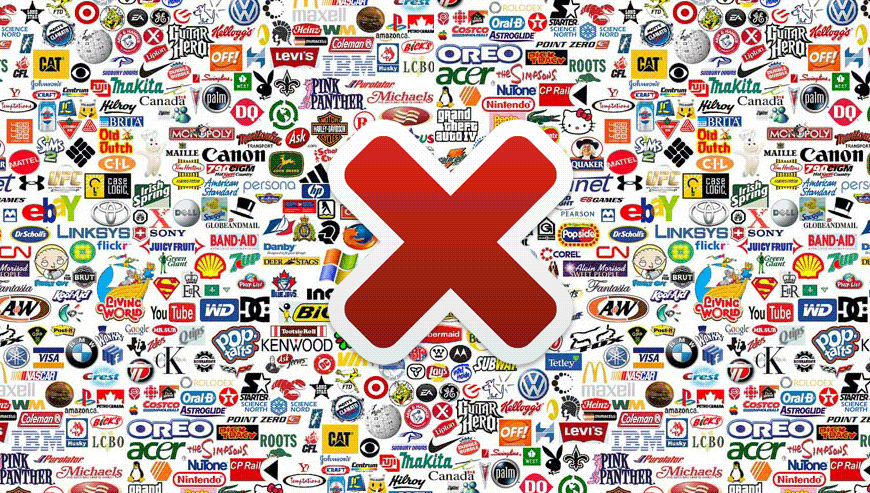
Comment supprimer la pub ?
Supprimer la pub de vos navigateurs
- Lancez Google Chrome et appuyez sur le bouton
 en haut à droite de votre navigateur.
en haut à droite de votre navigateur. - Cliquez sur Outils puis sur Extensions.
- Recherchez dans la liste la pub et cliquez sur la corbeille
pour vous en débarrasser. Répétez l'opération pour toutes les plug-in que vous n'avez pas installées. Si vous ne trouvez rien passez à l'étape suivante du guide.
- Chaque fois que la fenêtre de confirmation s'affiche, appuyez sur Supprimer.
- Lancez Firefox, cliquez sur le bouton
 en haut à droite de votre navigateur et cliquez sur Modules
en haut à droite de votre navigateur et cliquez sur Modules - Dirigez-vous ensuite successivement dans les onglets Extensions et Plugins pour y repérer la pub et toutes les extensions dont vous n'êtes pas à l'origine de leur présence. Supprimez-les à chaque fois. Si vous ne trouvez rien vous pouvez aller directement à l'étape suivante.
- Relancer Firefox.
- Démarrez Internet Explorer (en mode Bureau si vous avez Internet Explorer 10 ou 11).
- Appuyez sur le bouton Outils
 , puis cliquez sur Gérer les modules complémentaires
, puis cliquez sur Gérer les modules complémentaires - En dessous de afficher, cliquez sur Tous les modules complémentaires
- Appuyez ensuite sur le module complémentaire à supprimer, puis sur Plus d'informations.
- Dans la fenêtre Informations, cliquez sur Supprimer.
 Si vous êtes invité à fournir un mot de passe administrateur ou une confirmation, fournissez le mot de passe ou la confirmation. Si le bouton Supprimer n'est pas accessible c'est que la pub l'a desactivé, veuillez donc vous diriger directement à l'étape suivante.
Si vous êtes invité à fournir un mot de passe administrateur ou une confirmation, fournissez le mot de passe ou la confirmation. Si le bouton Supprimer n'est pas accessible c'est que la pub l'a desactivé, veuillez donc vous diriger directement à l'étape suivante. - Lorsque vous avez fini, fermez la boîte de dialogue.
Supprimer la pub avec AdwCleaner
AdwCleaner est un outil de nettoyage conçu pour se débarrasser sans difficultés la pub mais également différentes programmes parasites peut-être cachés dans votre système.
- Récupérez AdwCleaner en appuyant sur le bouton bleu ci-après :
Téléchargez AdwCleaner - Double-cliquez sur le fichier adwcleaner.exe pour démarrer le logiciel.
- Lancez une recherche sur votre machine en appuyant sur Scanner
- A la fin le scan est terminé, cliquez sur Nettoyer pour effacer les infections.
- Rédémarrez votre système si le logiciel vous le demande.
Supprimer la pub avec le programme MalwareBytes Anti-Malware
Afin d'être sûr à 100% de bien retirer la pub nous vous convions à mettre en place le logiciel MalwareBytes Anti-Malware. Si vous souhaitez également être défendu contre les programmes parasites comme la pub vous pouvez opter la version Premium de MalwareBytes Anti-Malware qui empêchera donc toute intrusion de logiciels malveillants non trouvés par les anti-virus sur votre PC (la licence est vendue 22.95 euros et vous avez la possibilité de protéger 3 de vos ordinateurs).
- Téléchargez MalwareBytes Anti-Malware :
Version Premium Version Gratuite (sans fonctionnalité de protection) - Double-cliquez sur le fichier téléchargé afin de lancer l'installation du logiciel.
- Cliquez sur le bouton orange Corriger Maintenant à droite de la mention Aucun examen n'a été réalisé sur votre système
- Une fois que le scan est achevé, cliquez sur Supprimer la selection.
- Rédémarrez votre PC à la fin du scan si l'utilitaire vous y invite.
Supprimer la pub avec ZHPCleaner
ZHPCleaner est un petit logiciel gratuit ne requérant pas d'installation conçu pour combattre les pirates de navigateurs et certains scarewares. Son premier objectif est donc de supprimer les redirections des navigateurs et d'éradiquer les indésirables de votre ordinateur.
- Désactivez temporairement Avast si cet antivirus est installé sur votre système.
- Cliquez sur le bouton ci-dessous pour télécharger la dernière version de ZHPCleaner :
Téléchargez ZHPCleaner - Double-cliquez sur ZHPCleaner.exe pour ouvrir l'utilitaire.
- Acceptez la licence.
- Cliquez sur Scanner, puis une fois l'analyse terminée, appuyez sur Nettoyer.
- Appuyez sur Non si l'outil vous demande si vous souhaitez ouvrir son interface de réparation.
- Relancer votre PC dans le cas où l'utilitaire vous y invite.
Réinitialiser vos navigateurs (si besoin)
Si après avoir suivi toutes les étapes ci-dessus la pub est encore présent sur votre ordinateur, vous pouvez réinitialiser votre navigateur en suivant les indications ci-dessous.
- Lancez Chrome et appuyez sur le bouton
 en haut à droite de votre navigateur.
en haut à droite de votre navigateur. - Dirigez-vous en bas de la page et cliquez sur Afficher les paramètres avancés.
- Dirigez-vous une nouvelle fois tout en bas de la page et appuyez sur Réinitialiser les paramètres du navigateur.
- Cliquez une nouvelle fois sur le bouton Réinitialiser.
- Ouvrez Mozilla Firefox.
- Dans la barre d’adresse de Firefox tapez about:support.
- Sur la page qui s’affiche appuyez sur le bouton Réparer Firefox.

- Téléchargez ResetBrowser :
Télécharger ResetBrowser - Enregistrez le fichier resetbrowser.exe sur votre bureau et double-cliquez sur le fichier.
- ResetBrowser vous explique ce qu'il va faire précisément sur votre PC, appuyez sur Ok pour accepter.
- Cliquez sur Réinitialisez Internet Explorer et patientez.
- Dès que ResetBrowser a terminé, appuyez sur Ouvrir Internet Explorer et vous devriez être débarrassé de la pub
Installer un bloqueur de pub
Un logiciel antipub est un logiciel qui permet de supprimer les publicités en ligne lors de l’affichage de pages webs dans un navigateur web.
Le blocage de la pub permet un affichage plus rapide et plus clair des pages web qui sont donc débarrassées des publicités, une moindre consommation de ressources (processeur, mémoire vive et bande passante) ainsi qu’une certaine protection de la vie privée par désactivation des systèmes de suivi, de trace numérique, et d’analyse mises en œuvre par les régies publicitaires.
Pour Firefox : Téléchargez et installez Adblock Plus
Pour Internet Explorer : Téléchargez et installez Simple Adblock
Pour Chrome : Téléchargez et installez Adblock Plus






Bonjour,
POURQUOI ECRIRE TOUT CE QUI SUIT ????
pour vous donner mon opinion :
– tout le monde veut nous faire croire que la pub est un Adware que l’on a chopé en allant sur des sites peu recommandables de ventes de chaussures et autres fabuleuses mensurations !-) ;
mais ce n’est pas seulement cela, car les Adwares sont nos navigateurs !
– la publicité est pleine de bonnes intentions (surtout celle implicite et insidieuse de gagner plein d’argent, comme en financant « gratuitement » des projets).
– la publicité est inévitable (il n’y a que les imbéciles qui ne se vantent jamais).
Ainsi, je suis très satisfait d’Ad block que j’utilise depuis longtemps. Il me bloque 80% des pubs ouvrant vers d’autres pages, et heureusement qu’il existe, sinon je n’utiliserais plus Internet.
Cependant, sur la page en cours de navigation, le problème des pubs et autres bannières intempestives qui traversent Ad block est à mon avis impossible à résoudre de part les partenariats inter-entreprises ET/OU la quasi-suprématie de quelques uns, VOIRE plus probablement le langage C++ utilisé…
Je m’explique :
– comment supprimer la bannière qui vous propose d’installer Google Chrome lorsque vous arrivez sur certaines pages en utilisant le navigateur Microsoft Edge et que vous faites une recherche Internet via Google (Google vs Google Chrome = Bonnet Blanc vs Blanc Bonnet) ;
– comment supprimer la bannière « Cookies » à moins d’accepter tacitement de recevoir de la publicité ciblée, alors même que vous l’avez paramétré pour ne pas recevoir de pub ciblée, et donc implicitement, ne pas voir de publicité surgir de partout => cf FacedeBook, nos boites mail, etc, etc, et etc…
Sauf que implicite pour soi n’est pas explicite pour les autres puisque de toutes façons, il est dit clairement que nous recevront quand même de la publicité, sauf qu’elle ne sera pas ciblée, et que donc nous recevrons continuellement une bannière stipulant « qu’aller sur la page web signifie accepter les cookies et donc accepter la publicité ciblée » => Business Is Business.
Certes, ce n’est pas la mer à boire, c’est juste très agaçant de cliquer sur l’endroit où l’on doit écrire et voir cet endroit « monter ou descendre » de quelques centimètres suite à la fermeture de la bannière publicitaire.
Vous voyez de quoi je veux parler, n’est-ce pas ?
Et ce, une petite 10aine de fois par jour pour les petits utilisateurs lambda que nous sommes.
ET CERTES, LE COOKIE est un élément INCONTOURNABLE pour naviguer plus vite.
MAIS qu’est-ce qu’un cookie ?
si ce n’est un fichier contenant les informations personnelles de votre PC ;
ET, en allant plus loin : QUI a crée ce fichier texte la 1ère fois dans les années 1990 ?
l’informaticien américain Lou Montulli pour le compte d’un client e-commerce.
CONCLUSION : la publicité est un cookie ; et même s’il est bien cuisiné, il ne faut pas trop en manger sinon il devient écœurant !
Je suis envahis par des pub obscènes.comment les éviter.
Merci
Bonjour Hamid,
Suivez ce guide dans son intégralité, si cela ne change rien, je vous donne RDV dans la rubrique « Demande de l’aide » pour que vous nous donniez plus de précisions sur votre problème.